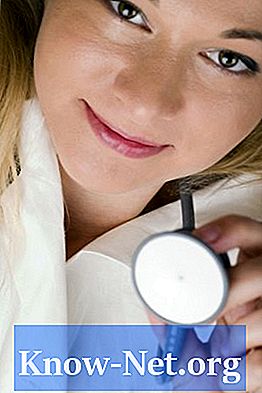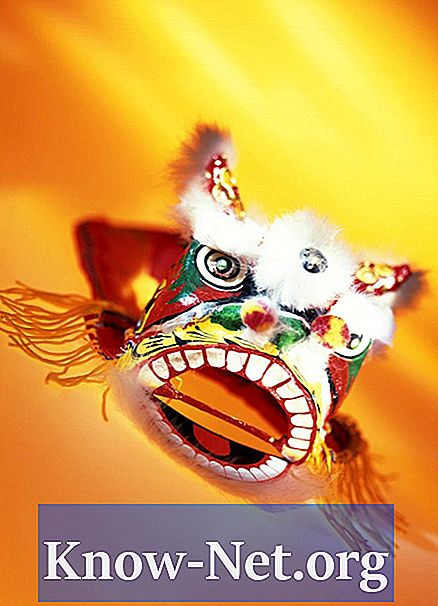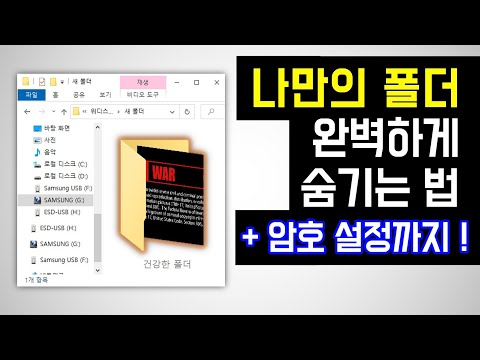
콘텐츠
어린 자녀가 있으면 인터넷에있을 때 방문하는 사이트에 세심한주의를 기울일 것입니다. 물론 온라인에있을 때마다 어깨 너머로 항상 지켜 보지 못할 수도 있습니다. Internet Explorer에는 콘텐츠 컨트롤이 포함 된 통합 솔루션이 있습니다. 이러한 컨트롤을 사용하여 자녀가 인터넷에서 볼 수있는 콘텐츠 유형을 제한 할 수 있습니다. 정의 된 컨트롤에 대한 무단 변경을 방지하기 위해 Internet Explorer에서는이 기능을 암호로 보호 할 수 있습니다. 이러한 콘텐츠 컨트롤을 암호로 보호하면 자녀 만 볼 수있는 온라인 콘텐츠를 변경할 수 있습니다.
지침
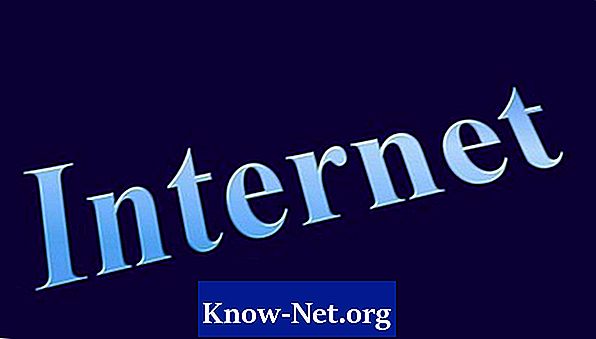
-
Internet Explorer를 시작하고 도구 모음의 "도구"로 이동하십시오. "인터넷 옵션"을 클릭하십시오.
-
'콘텐츠'탭을 선택하십시오.
-
"활성화"버튼을 클릭하십시오.
-
액세스 선택을 한 다음 확인을 클릭하십시오.
-
Internet Explorer에서 암호를 묻는 경우 암호를 선택하십시오. 표시된 필드에 암호를 입력하십시오.
-
너 자신을위한 팁을 넣어. 이 팁은 잊어 버린 경우 암호 기억에 도움이됩니다. 이 목적을 위해 제공된 상자에 힌트를 입력하십시오.
-
"확인"버튼을 누르십시오. 이제 Internet Explorer의 컨텐트 컨트롤이 암호로 보호됩니다. 오직 사용자 만이 컨트롤을 액세스 할 수 있습니다. 콘텐츠 컨트롤을 변경하려면 암호를 입력하라는 메시지가 나타납니다.
Internet Explorer에 암호 넣기
어떻게
- Internet Explorer를 암호로 보호하는 방법에 대한 추가 질문으로 갑자기 자신을 발견하면 FAQ 페이지로 이동하십시오.
- Internet Explorer를 실행하기위한 특정 시스템 요구 사항이 있음을 기억하십시오. 컴퓨터에는 최소 64MB의 메모리가 있어야하며 최대 성능으로 작동하려면 Pentium 프로세서가 필요합니다.
- 스파이웨어 및 애드웨어는 Internet Explorer에서 자동으로 차단됩니다. 이것은 공장에서 프로그램과 함께 제공되는 유용한 보안 기능 중 하나 일뿐입니다. 인터넷 익스플로러 스파이웨어 및 애드웨어 차단기는 처음 열면 스파이웨어 및 애드웨어 차단기가 이미 활성화되므로 컴퓨터가 이러한 문제를 겪을 까봐 걱정할 필요가 없습니다.
공지 사항
- 이 기사의 단계는 Internet Explorer 7.0 용으로 작성되었습니다. Internet Explorer의 다른 버전은이 지침과 함께 작동하지 않을 수 있습니다.
필요한 것
- Internet Explorer
- 인터넷 접속
- 컴퓨터